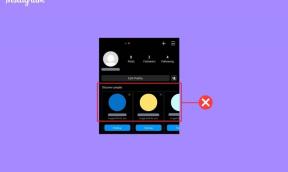Spotify Web Player'ın Çalışmamasını Düzeltme (Adım adım Kılavuz)
Çeşitli / / November 28, 2021
Spotify web oynatıcısıyla ilgili sorunlar mı yaşıyorsunuz? veya Spotify web oynatıcı çalışmıyor ve hata mesajıyla karşı karşıyasınız "Spotify web oynatıcısında bir hata oluştu“? Bu kılavuzda endişelenmeyin, Spotify ile ilgili sorunları nasıl çözeceğimizi göreceğiz.
Spotify en popüler ve trend müzik akış platformlarından biridir ve şimdiden büyük bir hayranıyız. Ancak henüz denememiş olanlar için, sizi türünün en iyilerinden biri olan ve son derece şaşırtıcı olan Spotify ile tanıştıralım. Spotify ile, cihazınıza hiçbirini indirmenize gerek kalmadan çevrimiçi olarak sınırsız müzik akışı yapabilirsiniz. Müzik, podcast ve video akışına ve bunların tümüne ücretsiz olarak erişmenizi sağlar! Çok yönlülüğü hakkında, telefonunuzda veya PC'nizde, Windows, Mac veya Linux'ta veya Android veya iOS'ta kullanabilirsiniz. Evet, herkes tarafından kullanılabilir, bu nedenle en erişilebilir müzik platformlarından biri haline gelir.
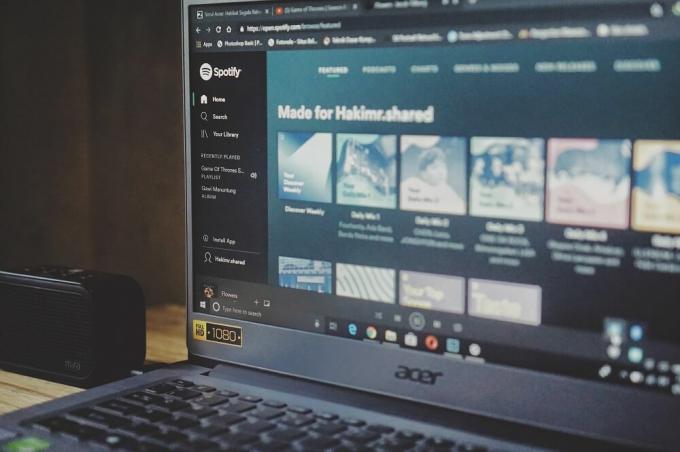
Kolayca kaydolun ve sunduğu geniş müzik havuzuna istediğiniz zaman, istediğiniz yerde giriş yapın. Kişisel çalma listelerinizi oluşturun veya başkalarıyla paylaşın. Şarkılarınıza albüm, tür, sanatçı veya çalma listesi aracılığıyla göz atın ve bu hiç de zahmetli olmayacak. Özelliklerinin çoğu ücretsiz olarak sunulurken, bazı gelişmiş özellikler ücretli abonelikle kullanılabilir. Şaşırtıcı özellikleri ve hoş bir arayüzü sayesinde Spotify, rakiplerinin birçoğunun üzerinde yükseliyor. Spotify, Asya, Avrupa, Kuzey Amerika ve Afrika'nın birçok ülkesinde pazarı ele geçirmiş olsa da, henüz dünyanın tamamına ulaşmış değil. Ancak, Spotify'ı dünyanın her yerinden kullanmanıza izin veren ABD konumlu proxy sunucuları aracılığıyla erişen, ulaşılamayan ülkelerden de hayran kitlesine sahiptir.
Spotify yaptığı işte mükemmeldir, ancak kendi birkaç kusuru vardır. Kullanıcılarından bazıları web oynatıcının çalışmadığından şikayet ediyor ve onlardan biriyseniz, en sevdiğiniz müziklere kusursuz bir şekilde göz atabilmeniz için aşağıdaki ipuçlarına ve püf noktalarına sahibiz. Spotify'a hiç ulaşamıyor veya bağlanamıyorsanız, bunun birkaç nedeni olabilir. Her birini kontrol edelim.
İçindekiler
- Spotify Web Player'ın Çalışmıyor Sorununu Düzeltin
- İpucu 1: İnternet Servis Sağlayıcınız
- İpucu 2: Bilgisayarınızın güvenlik duvarı
- 3. İpucu: Bilgisayarınızdaki bozuk önbellek
- 4. İpucu: Web Tarayıcınızdaki Çerezler
- İpucu 5: Web Tarayıcınız güncel değil
- 6. İpucu: Web Tarayıcınız Spotify'ı desteklemiyor
- 7. İpucu: Korunan İçeriği Etkinleştirin
- 8. İpucu: Şarkı bağlantısını yeni sekmede açın
Spotify Web Player'ın Çalışmıyor Sorununu Düzeltin
İpucu 1: İnternet Servis Sağlayıcınız
İnternet servisinizin web oynatıcınızı karıştırması mümkündür. Bunu doğrulamak için diğer bazı web sitelerine erişmeyi deneyin. Başka hiçbir web sitesi çalışmıyorsa, bu muhtemelen Spotify'da değil, ISS'nizde bir sorundur. Bunu çözmek için farklı bir Wi-Fi bağlantısı kullanmayı deneyin veya mevcut yönlendiricinizi veya modeminizi yeniden başlatın. Bilgisayarınızı tamamen yeniden başlatın ve web tarayıcınızı sıfırlayın ve web sitelerine tekrar erişmeyi deneyin. Hala internete erişemiyorsanız, ISS'nize başvurun.
İpucu 2: Bilgisayarınızın güvenlik duvarı
Spotify dışındaki tüm diğer web sitelerine erişebiliyorsanız, Windows güvenlik duvarınız erişiminizi engelliyor olabilir. Güvenlik duvarı, özel bir ağa veya bu ağdan yetkisiz erişimi engeller. Bunun için güvenlik duvarınızı kapatmanız gerekecektir. Güvenlik duvarınızı kapatmak için,
1. Başlat menüsünde ' için arama yapınKontrol Paneli’.

2. ' üzerine tıklayınSistem ve Güvenlik' ve daha sonra 'Windows Defender Güvenlik Duvarı’.

3. Yan menüden ' üzerine tıklayınWindows Defender Güvenlik Duvarı'nı açın veya kapatın’.

4.Güvenlik duvarını kapat gerekli ağ için

Şimdi değişiklikleri kaydetmek için bilgisayarınızı yeniden başlatın ve şunları yapabileceksiniz: Spotify web oynatıcısının çalışmama sorununu düzeltin.
3. İpucu: Bilgisayarınızdaki bozuk önbellek
Güvenlik duvarını devre dışı bırakmak sorunu çözmezse, bunun nedeni bozuk bir önbellek olabilir. Sık ziyaret ettiğiniz web sitelerinin adresleri, web sayfaları ve öğeleri, size sağlamak için bilgisayarınızın önbelleğine kaydedilir. daha iyi ve daha verimli, ancak bazen bazı kötü veriler önbelleğe alınır ve bu da belirli uygulamalara çevrimiçi erişiminizi engelleyebilmektedir. Siteler. Bunun için DNS önbelleğinizi şu şekilde temizlemeniz gerekir:
1. Başlat menüsünde ' için arama yapınKomut istemi’. Ardından Komut istemine sağ tıklayın ve 'Yönetici olarak çalıştır‘.

2. Komut İstemi'nde aşağıdaki komutu yazın ve Enter'a basın:
ipconfig / yayınipconfig /flushdnsipconfig / yenileme.

3. Web tarayıcınızı yeniden başlatın.
En azından kısmen yüklü bir web sitesiyle Spotify'a ulaşıp bağlanabiliyorsanız, aşağıdaki düzeltmeleri deneyin.
4. İpucu: Web Tarayıcınızdaki Çerezler
Web tarayıcınız çerezleri depolar ve yönetir. Çerezler, bilgisayarınızda depolanan ve gelecekte ona eriştiğinizde kullanılabilecek bilgi web sitelerinin küçük parçalarıdır. Bu çerezler, web sitesine erişmenize izin vermeyecek şekilde bozulabilir. Çerezleri Chrome'dan silmek için,
1.Google Chrome'u açın ve Ctrl + H geçmişi açmak için.

2.Sonraki, tıklayın Taramayı temizle sol paneldeki veriler.

3.Şimdi geçmiş tarihini sileceğiniz döneme karar vermeniz gerekiyor. Baştan silmek istiyorsanız, tarama geçmişini baştan silme seçeneğini seçmeniz gerekir.

Not: Ayrıca Son saat, Son 24 saat, Son 7 gün vb. gibi diğer seçenekleri de seçebilirsiniz.
4.Ayrıca aşağıdakileri işaretleyin:
- Arama geçmişi
- Çerezler ve diğer site verileri
- Önbelleğe alınmış resimler ve dosyalar

5. Şimdi tıklayın Net veriler tarama geçmişini silmeye başlamak ve bitmesini beklemek için.
6. Tarayıcınızı kapatın ve bilgisayarınızı yeniden başlatın.
Mozilla Firefox için,
1. Menüyü açın ve tıklayın Seçenekler.

2.'Gizlilik ve Güvenlik' bölümünde 'Net verilerÇerezler ve site verileri altındaki ' düğmesine basın.
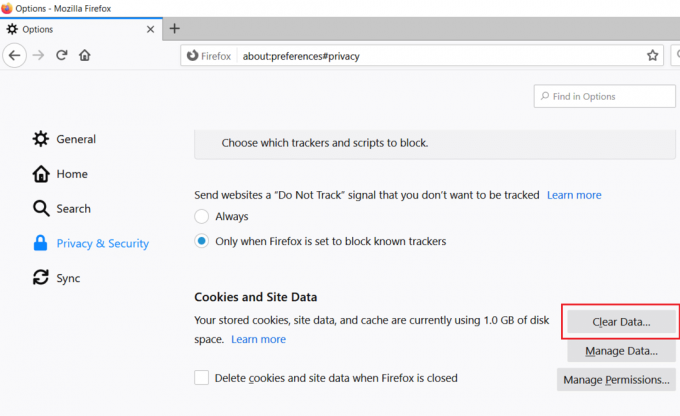
Şimdi kontrol edip edemeyeceğinizi kontrol edin. Spotify web oynatıcısının çalışmama sorununu düzeltin ya da değil. Değilse, bir sonraki yöntemle devam edin.
İpucu 5: Web Tarayıcınız güncel değil
Not:Chrome'u güncellemeden önce tüm önemli sekmeleri kaydetmeniz önerilir.
1.Aç Google Chrome arama çubuğunu kullanarak arayarak veya görev çubuğunda veya masaüstünde bulunan krom simgesine tıklayarak.

2. tıklayın üç nokta simgesi sağ üst köşede mevcuttur.
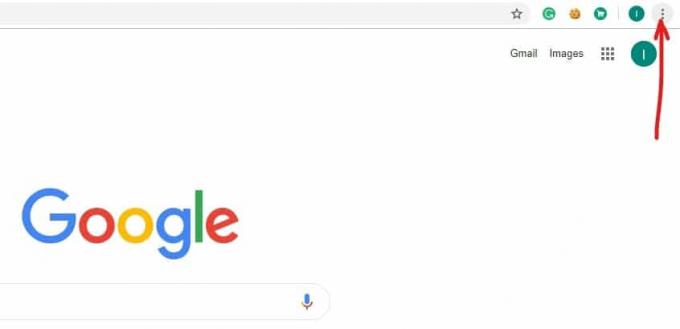
3. tıklayın yardım düğmesi Açılan menüden.
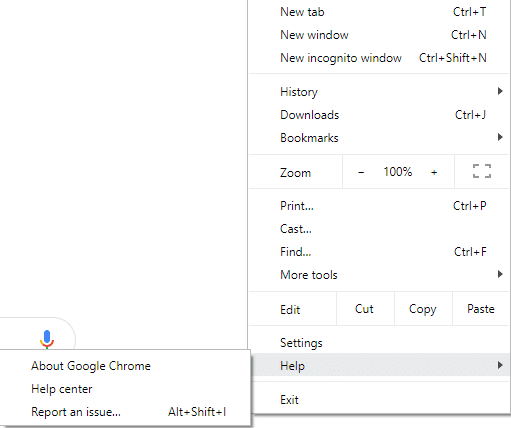
4. Yardım seçeneği altında, üzerine tıklayın. Google Chrome hakkında.

5. Herhangi bir güncelleme varsa, Chrome otomatik olarak güncellenmeye başlayacaktır.

6. Güncellemeler indirildikten sonra, Yeniden başlat düğmesi Chrome'u güncellemeyi bitirmek için.

7. Yeniden Başlat'ı tıkladıktan sonra, Chrome otomatik olarak kapanacak ve güncellemeleri yükleyecektir.
6. İpucu: Web Tarayıcınız Spotify'ı desteklemiyor
Nadiren de olsa, web tarayıcınız Spotify'ı desteklemiyor olabilir. Farklı bir web tarayıcısı deneyin. Spotify mükemmel bir şekilde bağlanmış ve yüklenmişse ve sadece müzik çalmıyorsa.
7. İpucu: Korunan İçeriği Etkinleştirin
"Korunan içeriğin oynatılması etkin değil" hata mesajıyla karşılaşıyorsanız, tarayıcınızda korumalı içeriği etkinleştirmeniz gerekir:
1.Chrome'u açın, ardından adres çubuğunda aşağıdaki URL'ye gidin:
chrome://ayarlar/içerik
2.Sonra, aşağı kaydırın “Korumalı içerik” ve üzerine tıklayın.
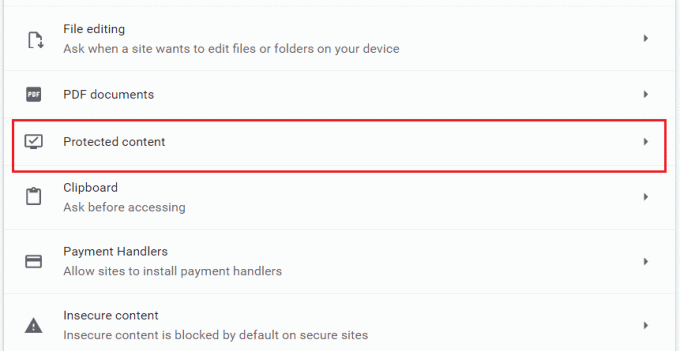
3. Şimdi etkinleştirin geçiş bitişik, yanında "Sitenin korumalı içeriği oynatmasına izin ver (önerilir)“.
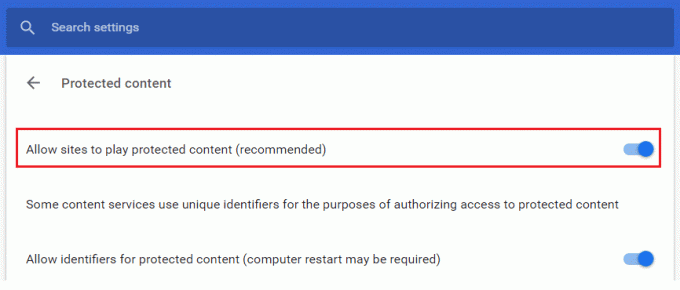
4. Şimdi tekrar Spotify kullanarak müzik çalmayı deneyin ve bu sefer mümkün olabilir Spotify web oynatıcısının çalışmama sorununu düzeltin.
8. İpucu: Şarkı bağlantısını yeni sekmede açın
1. tıklayın üç nokta simgesi istediğiniz şarkının
2.'yi seçinŞarkı Bağlantısını Kopyala' menüden.
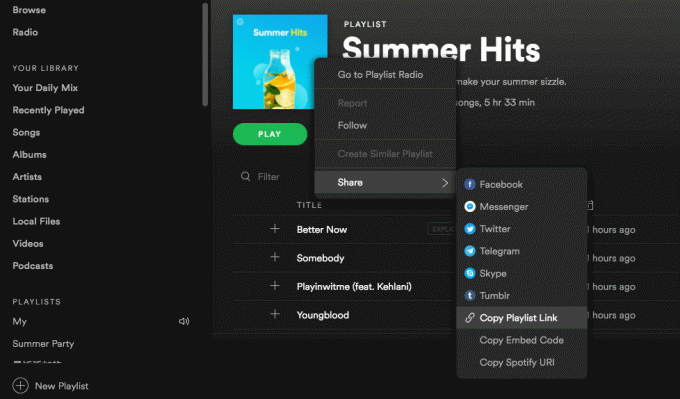
3.Yeni bir sekme açın ve bağlantıyı adres çubuğuna yapıştırın.
Tavsiye edilen:
- Kaliteyi Kaybetmeden PNG'yi JPG'ye Dönüştürme
- Google Pay'in Çalışmama Sorununu Düzeltmek İçin 11 İpucu
Bu hilelerin dışında ayrıca Spotify Premium kullanıcısıysanız müziği bilgisayarınıza indirebilir ve yerel müzik çalarınızda çalabilirsiniz. Alternatif olarak, ücretsiz bir hesap için Sidify veya NoteBurner gibi bir Spotify müzik dönüştürücü indirebilir ve kullanabilirsiniz. Bu dönüştürücüler, en sevdiğiniz şarkıları, yalnızca şarkıyı sürükleyip bırakarak veya şarkı bağlantısını doğrudan kopyalayıp yapıştırarak ve çıktı biçimini seçerek tercih ettiğiniz biçimde indirmenize olanak tanır. Deneme sürümlerinin her şarkının ilk üç dakikasını indirmenize izin verdiğini unutmayın. Artık en sevdiğiniz şarkıları Spotify'da sorunsuz bir şekilde dinleyebilirsiniz. Öyleyse dinlemeye devam edin!